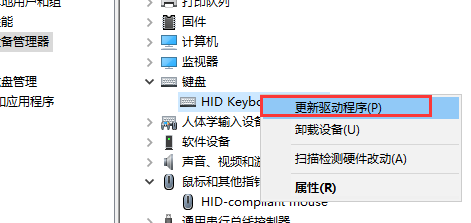如何用c盘重装系统
U盘是我们常用来存储文件和传输数据的移动硬盘工具,但很多人可能想不到它还可以用来制作启动盘重装系统,帮助修复或重装电脑系统等。 有用户想知道如何用U盘重装系统。下面小编就为大家详细介绍一下U盘重装系统的方法。
工具/原料:
系统版本:windows10系统
品牌型号:华硕无畏14
软件版本:小鱼一键重装系统1870+1个8g以上的空白u盘
WEEX交易所已上线平台币 WEEX Token (WXT)。WXT 作为 WEEX 交易所生态系统的基石,主要用于激励 WEEX 交易平台社区的合作伙伴、贡献者、先驱和活跃成员。
新用户注册 WEEX 账户、参与交易挖矿及平台其他活动,均可免费获得 WXT 空投奖励。
方法/步骤:
一、借助工具制作u盘启动盘
1、在一台可用的电脑上安装打开小鱼一键重装系统工具,插入u盘进电脑,进入u盘重装系统模式。

2、然后就可以选择windows系统,点击开始制作u盘启动盘。
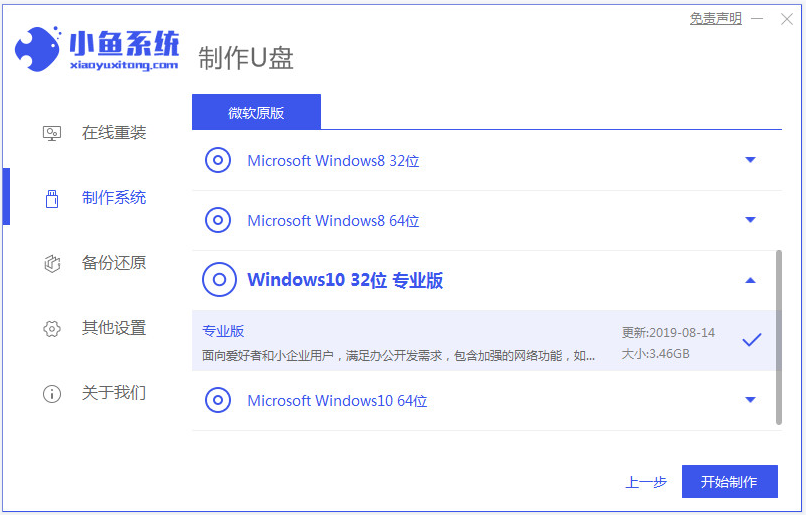
3、期间会格式化u盘,下载镜像等,提示制作u盘启动盘成功后,预览需要安装的电脑主板的启动热键,再拔除u盘退出。
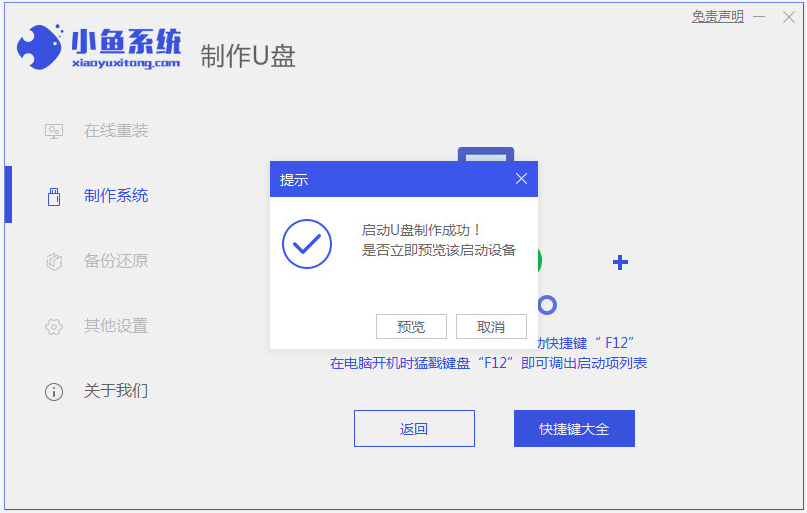
二、使用启动u盘一键重装系统
1、将做好的u盘启动盘插入要安装的电脑中,重启按启动热键进bios内设置u盘启动项进入到第一项pe系统。
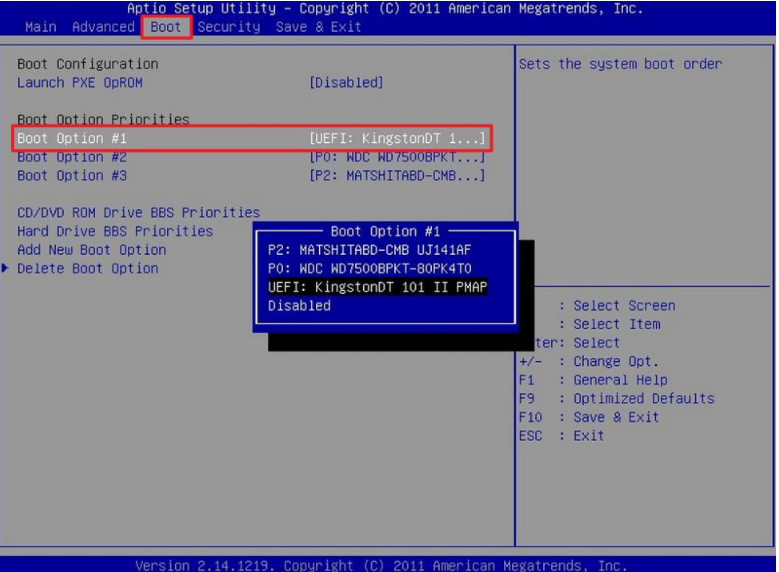
2、在pe系统桌面上打开小鱼装机工具,选择系统安装到系统盘c盘。
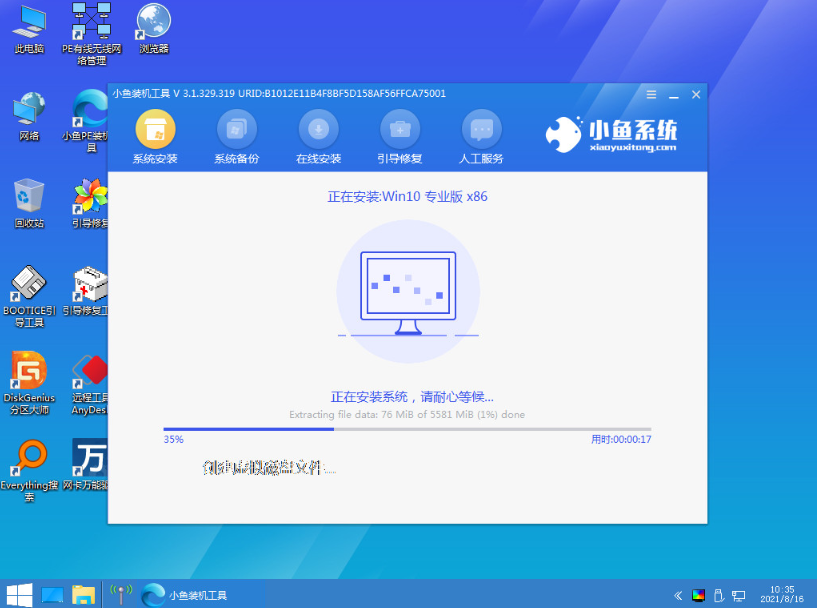
3、提示安装完成后,拔掉u盘重启电脑。
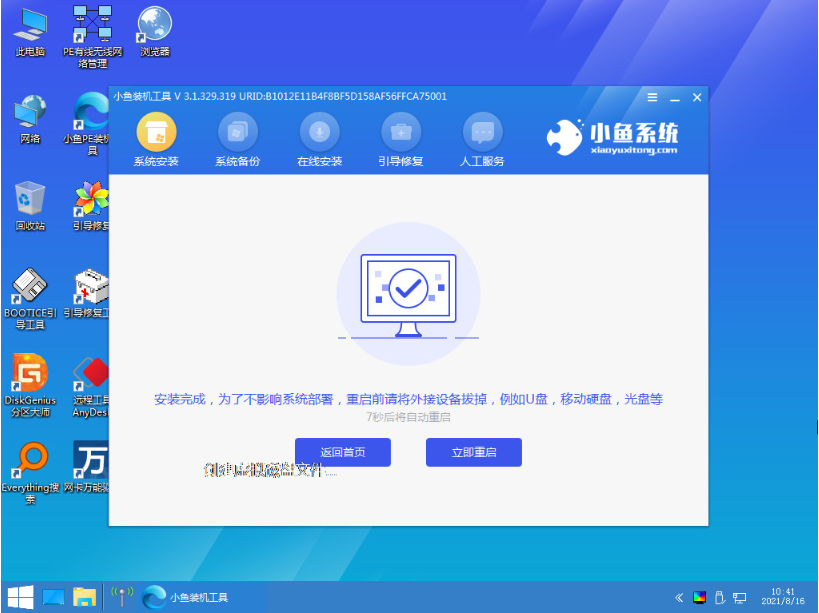
4、最终进入到新系统桌面即安装成功。
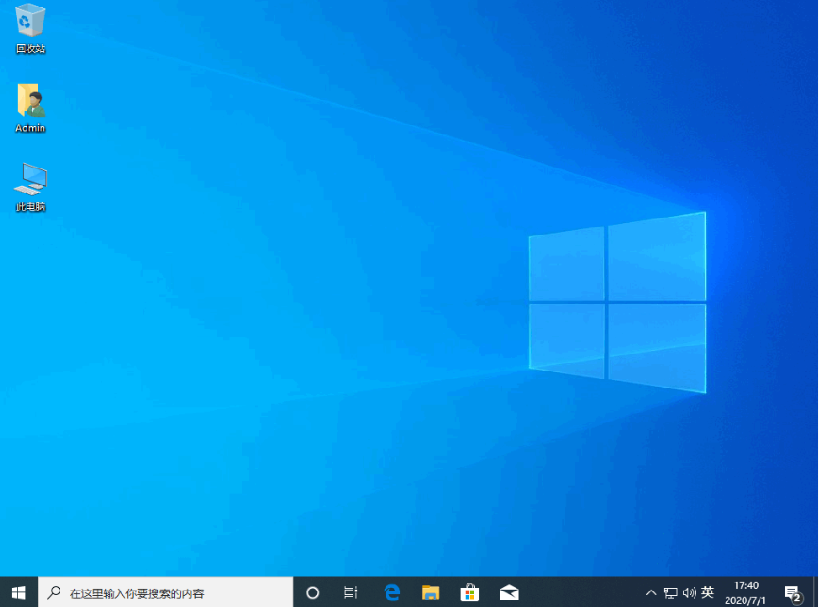
总结:以上是如何用c盘重装系统的相关内容介绍,有遇到相关问题不懂的朋友 可以看以上步骤。希望能帮到有需要的朋友。